Debian GNU/Linux
2. Comunicando-se com o Alcatel:
Próximo passo para: Usuários Debian GNU/Linux (passo 3)
- Na linha de comando de uma shell, como root, digite: ifconfig e verifique se a placa de rede que está conectada ao modem está usando uma IP da classe C (10.0.0.x);
- Se estiver, pingue o Alcatel (ping 10.0.0.138); Se não estiver na classe C, defina o IP da placa para 10.0.0.1 (ifconfig eth0 (ou outra dependedo de onde estiver conectado o modem) 10.0.0.1 netmask 255.0.0.0);
- Se não houver comunicação com o modem entre em contato com seu vendedor, mas note que este pode ser um problema de configuração do sistema operacional, da placa de rede ou em último caso, do modem;
4. Configurando o Debian GNU/Linux para usar conexão PPPoE
Considerações Finais
- No console, como root, digite: pppoeconf siga as instruções e se tudo estiver correto você estará conectado à Internet.
Configurando o Alcatel para PPPoE
3. Configurando o Alcatel via browser (http)
- Abra o o browser (navegador de Internet) que você estiver usando;
- Na barra de endereços digite: http://10.0.0.138 e tecle enter;
- Se for pedido a senha, informe-a. Veja algumas em (O modem Alcatel);
- Clique em DNS e deixe conforme a figura abaixo:
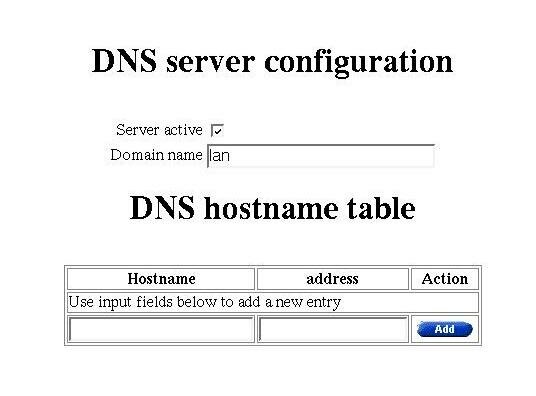
- Não se esqueça de clicar em APLLY para salvar as configurações. Faça isso também em todas as opções abaixo.
- Clique em DHCP e deixe conforme a figura abaixo:
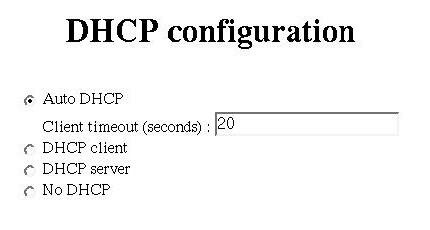
- Agora vamos pular a opção Bridge (você saberá por que depois) e vamos configurar PPTP conforme figura abaixo:
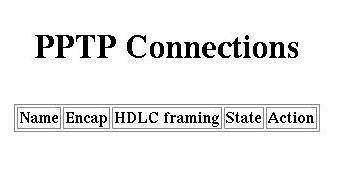
- Agora é a vez do CIP:
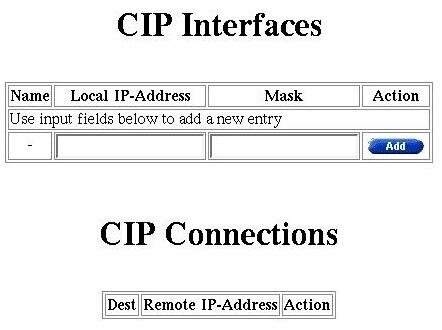
- Clique em PPP e deixe conforme figura abaixo:
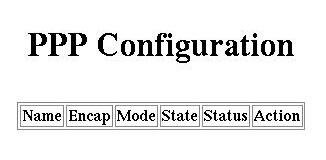
- Clique em Routing e configure conforme figura abaixo:
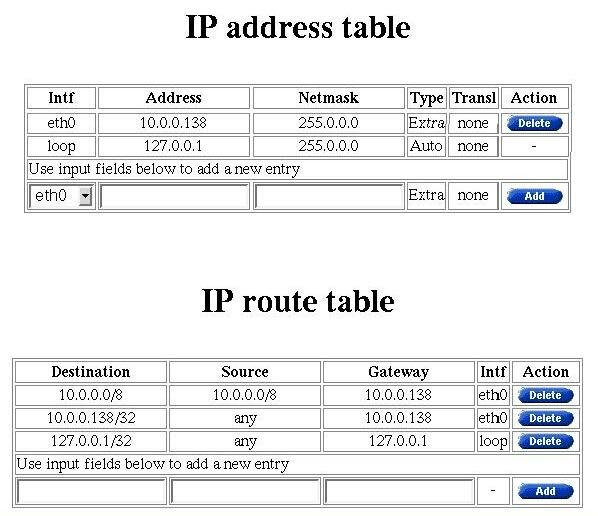
- Agora é a vez do Dial-in:
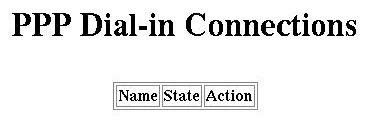
- Agora apague tudo que estiver em Phonebook e acrescente uma nova entrada igual a destacada em amarelo.
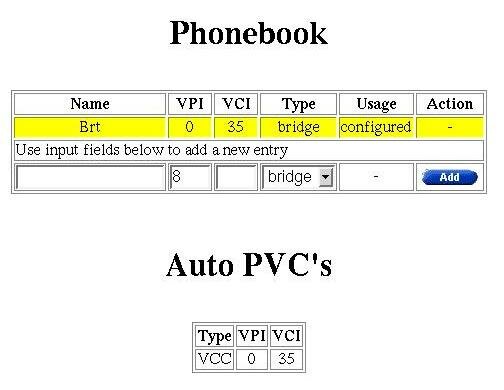
- Para terminar, vamos deixar o Bridge (que foi pulado pois só é possível configurá-lo após configurar o phonebook) conforme a figura abaixo:
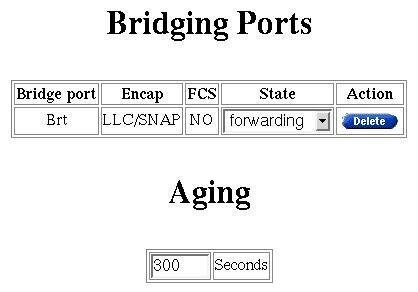
- Ok! A configuração do Alcatel para acesso via PPPoE está pronta. Agora clique em Save All e se desejar feche o browser e passemos ao próximo passo.
Próximo passo para: Usuários Debian GNU/Linux (passo 4) ---- Usuários Windows XP (passo 4)
Considerações Finais
Se você tiver alguma sugestão para melhorar este documento, por favor, envie-me um e-mail.
Não me responsabilizo por qualquer dano que este documento possa causar. O uso das informações aqui contidas são de total responsabilidade do leitor.
Contatos: ou canal goiabeira (#goiabeira) pela rede Brasnet.org
Autor: Júnio José dos Santos (icekmkz)
Escrito em: 27/02/2003
Última revisão: 10/01/2005http://www.junio.livres.org.br/artigo2.html
Programas utilizados na elaboração e postagem deste documento:
- Mozila Composer (para a composição do código html da página);
- KSnapshot (para capturar as imagens de configuração do Alcatel);
- The Gimp (para trabalhar as imagens antes de serem inseridas no documento);
- axyftp (para transferir o documento ao provedor).